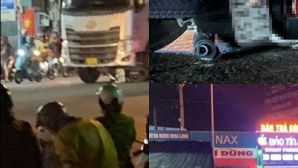Photostream là một tính năng tuyệt vời của iCloud, nhưng không may bạn có thể nhận được là một vấn đề lớn từ đây là Photostream nó không hiển thị trên iPad 2 và nó bị vô hiệu hóa trong iPhoto tất cả các thời điểm. Đây thực sự là vấn đề gây phiền nhiễu vì các bức ảnh phải được tái-tải về và bạn sẽ lãng phí rất nhiều thời gian thay đổi các thiết lập để chúng làm việc chính xác.
Photostream bị vô hiệu hóa bất cứ khi nào bạn tắt iPhoto và mở lại nó. Sau khi thử một vài giải pháp khác nhau, một trong số đó dường như đã giải quyết được vấn đề rắc rối hiện tại. Sau đây là các giải pháp có thể giúp bạn giải quyết vấn đề này.
Phương pháp 1 - Xóa iLifeAssetManagement
Tới System Preferences - iCloud và tắt đi Photostream. Nếu nó được đánh dấu thì đơn giản chỉ bỏ chọn nó. Sau đó đóng System Preferences.

Bây giờ đi đến Finder và đi đến ~LIbraryApplication Support và tìm folder iLifeAssetManagement. Và kéo nó vào thùng rác và sau đó làm trống thùng rác.

Bây giờ bạn cần phải khởi động lại máy Mac. Sau khi đó vào System Preferences - iCloud một lần nữa và Enabled lại Photostream. Cuối cùng, mở iPhoto.
Phương pháp 2 - Xóa tập tin Preferences
Một cách khác bạn có thể thử là xóa các tập tin plist trong thư mục Preferences. Một lần nữa, đi đến thư mục Library, đến Preferences, bạn nên tìm 4 file bắt đầu với com.apple.iLifePhotoStream. Xóa tất cả những tập tin này.

Phương pháp 3 - Vô hiệu hoá Photostream
Một điều bạn có thể thử mà đã làm việc cho một số trường hợp là vô hiệu hóa(disable) tùy chọn Photostream trên các thiết bị khác, đặc biệt là nếu bạn có iCloud Control Panel cài đặt trên Windows 7. Bạn cũng có thể thử vô hiệu hóa Photostream trên iPad / iPhone / Apple TV và sau đó kiểm tra xem liệu đó có phải fix được vấn đề với iPhoto trên máy Mac.
Phương pháp 4 - Gỡ bỏ chương trình tích hợp
Nếu gần đây bạn đã cài đặt một chương trình trên máy Mac của bạn tích hợp với iPhoto hoặc một cái gì đó liên quan đến hình ảnh hoặc iCloud, hãy thử gỡ bỏ cài đặt nó. Ví dụ, Khi cài đặt Droplr cho Mac và đã gây ra vấn đề với Photostream trong iPhoto. Bạn cũng có thể thử vô hiệu hóa DropBox nếu bạn có rằng cài đặt vì nó có thể cũng gây ra các vấn đề này.
Phương pháp 5 - Enabled Spotlight
Một số người đã đề cập rằng họ vô hiệu hóa Spotlight thì gặp vấn đề Photostream trong iPhoto. Nếu bạn có Spotlight bị vô hiệu hóa vì bất cứ lý do gì, cố gắng Enabled nó trở lại.
Phương pháp 6 - Rebuild iPhoto Library
Bạn có thể Rebuild iPhoto Library, có thể sửa chữa các vấn đề chẳng hạn như hình ảnh và các vấn đề khác. Để làm điều này, bỏ iPhoto và sau đó giữ phím Command và phím Option. Sau đó, mở iPhoto và giữ các phím đã bấm xuống cho đến khi bạn nhận được hộp thoại sau đây:

Bạn hãy thử chọn tùy chọn Repair the iPhoto Library Database và Reduild lại xem.
Đó tất cả các giải pháp nhằm giải quyết vấn đề, nó có thể giúp bạn phần nào trong việc giải quyết Photostream bị vô hiệu hóa hoặc tắt trong iPhoto.
Thành Tâm (Theo helpdeskgeek)